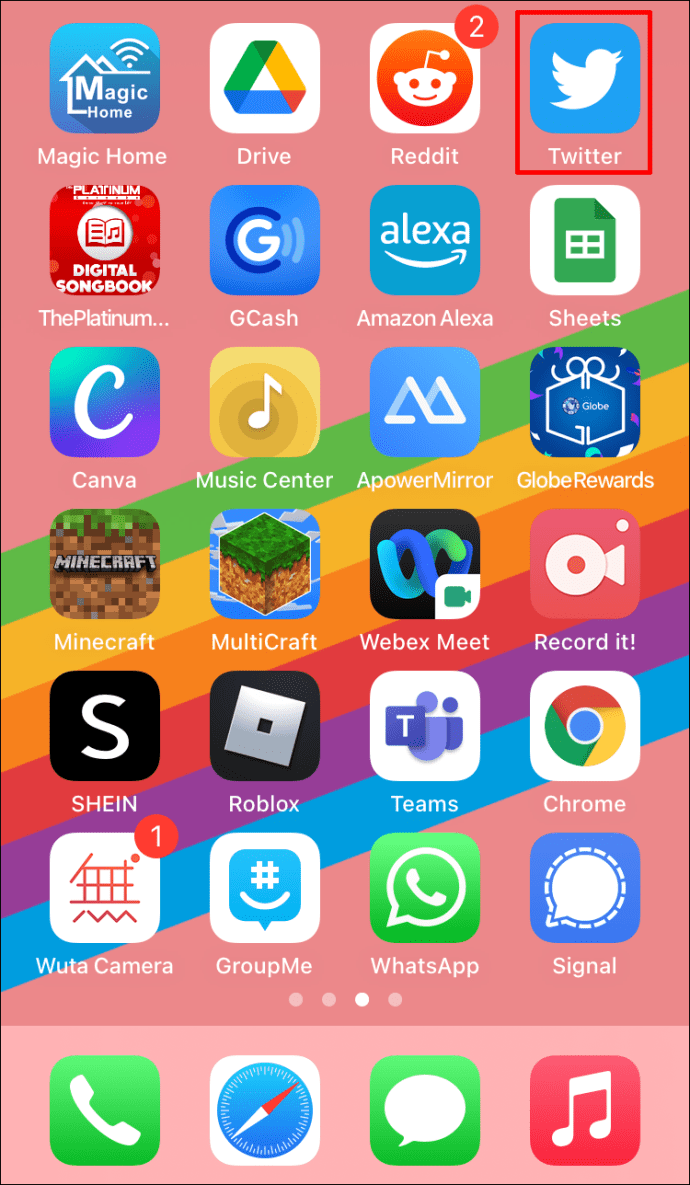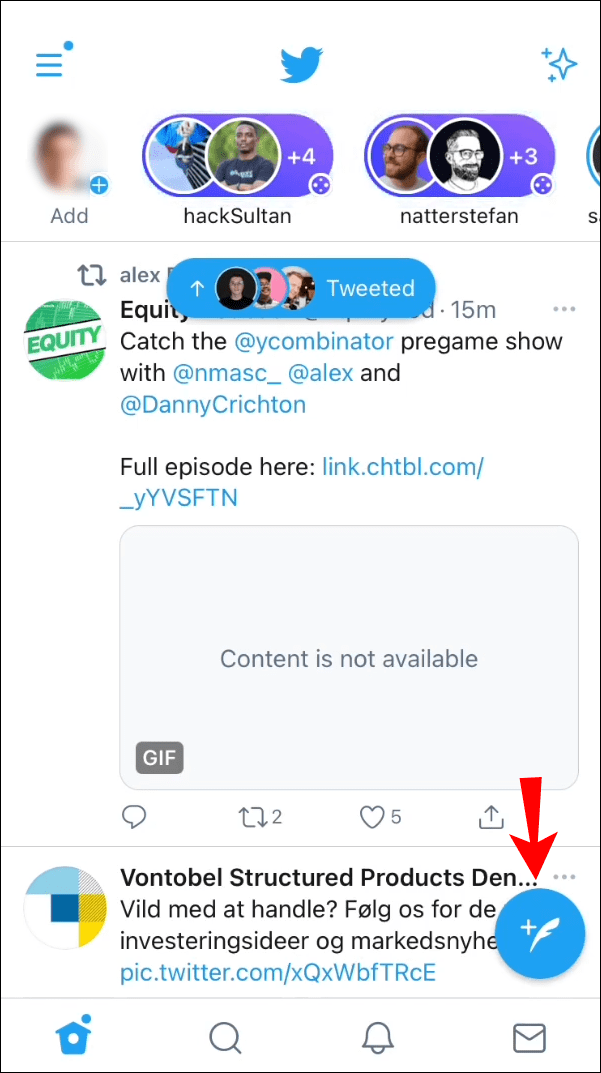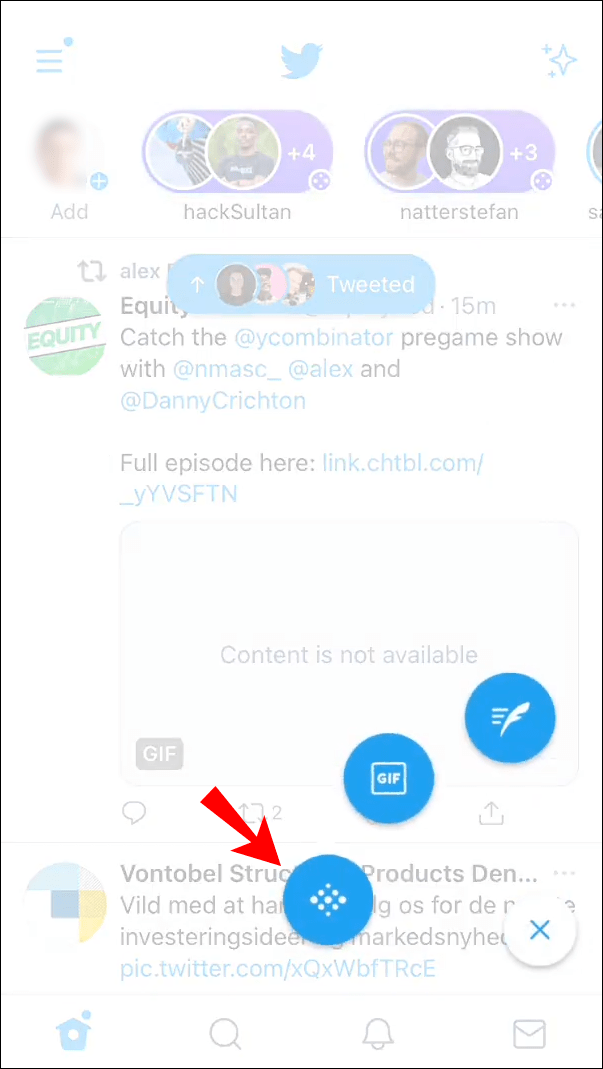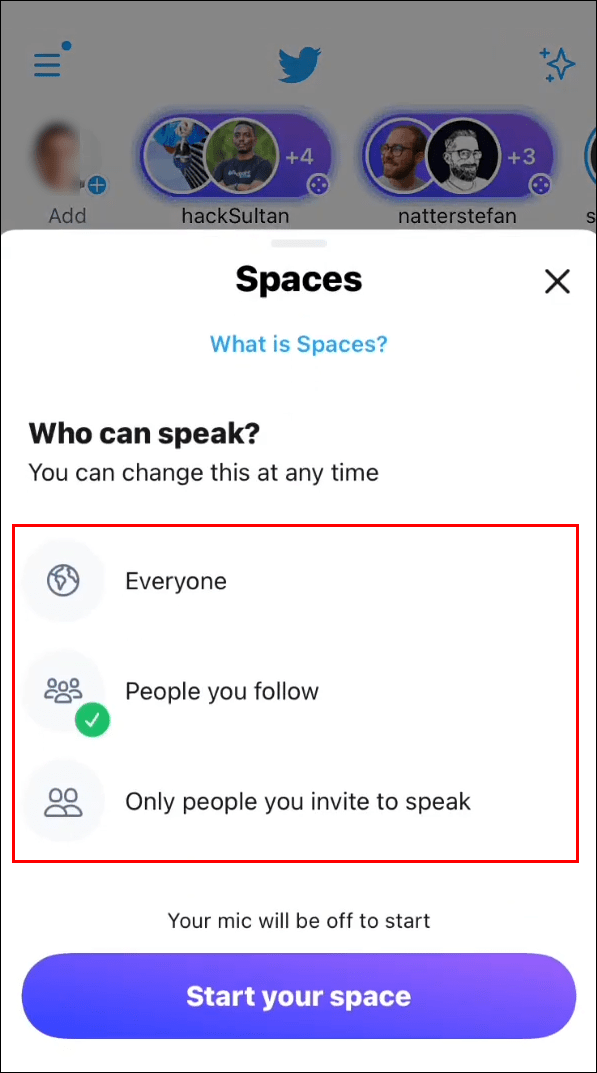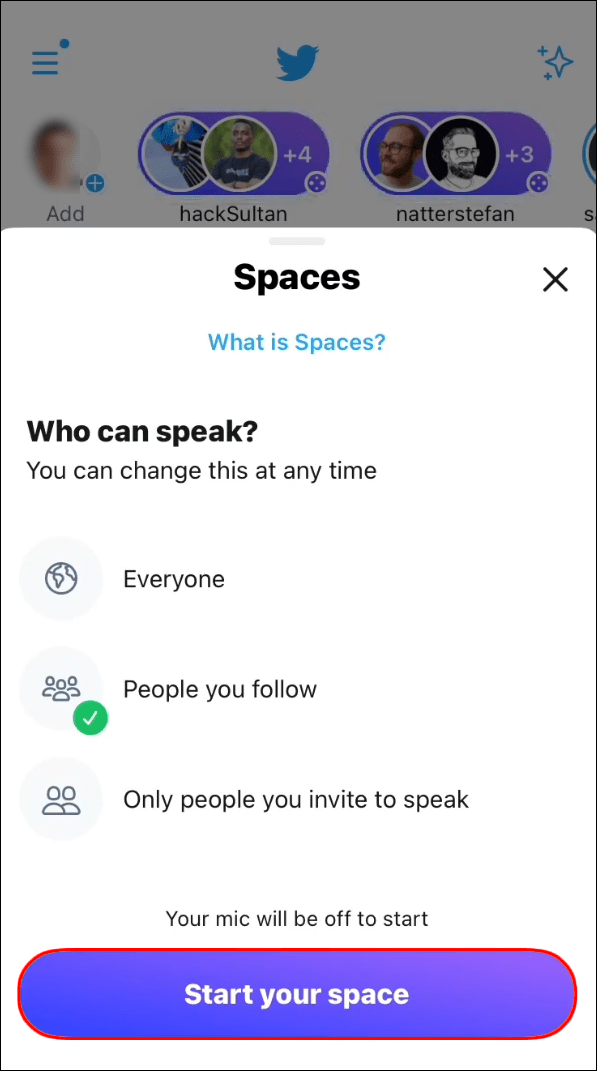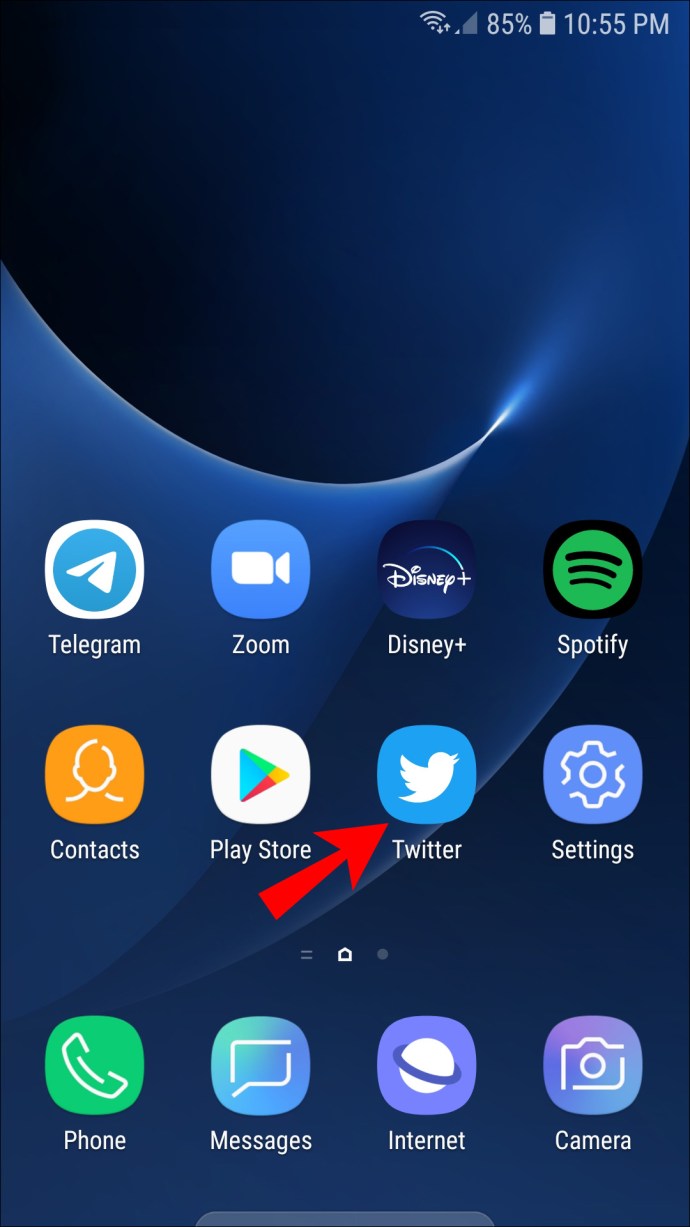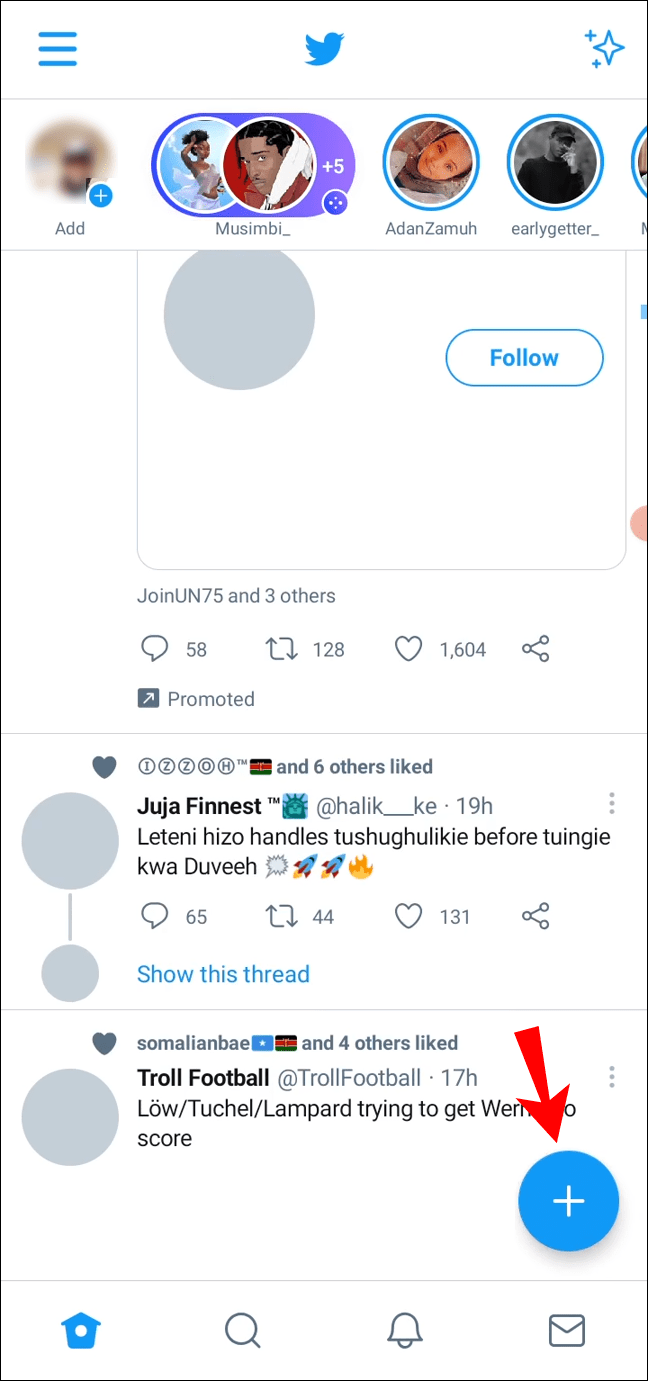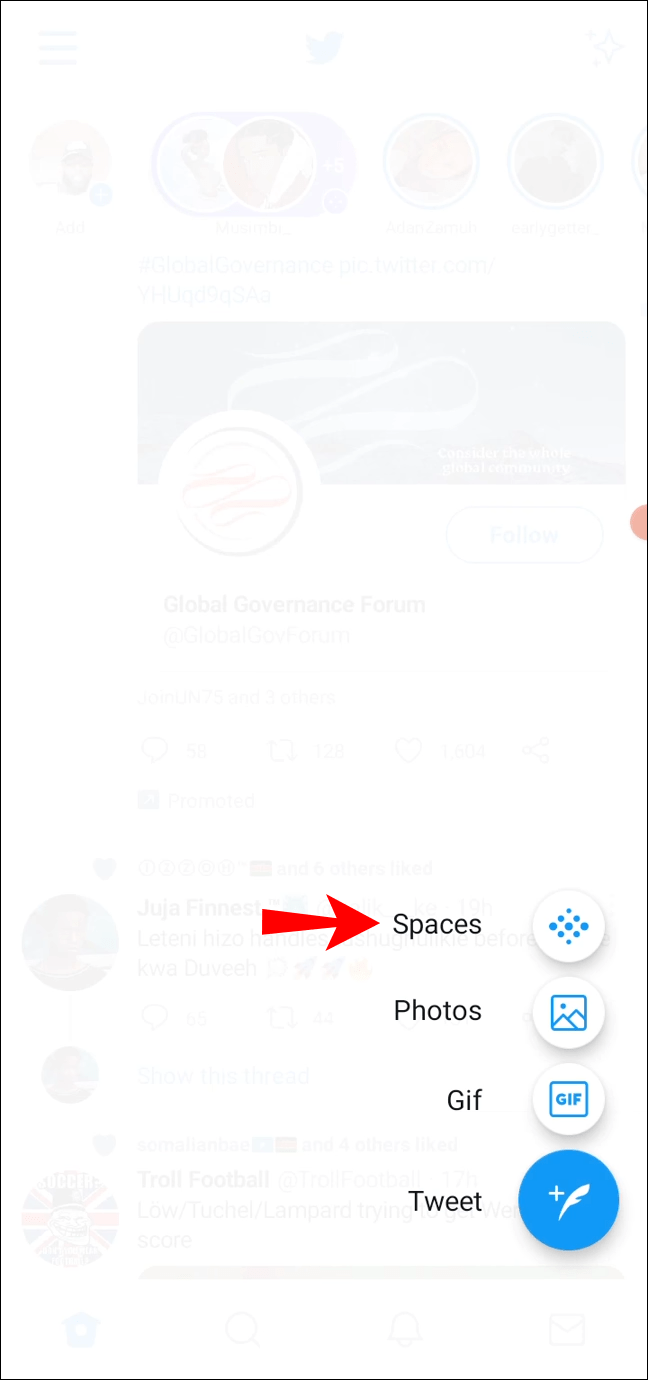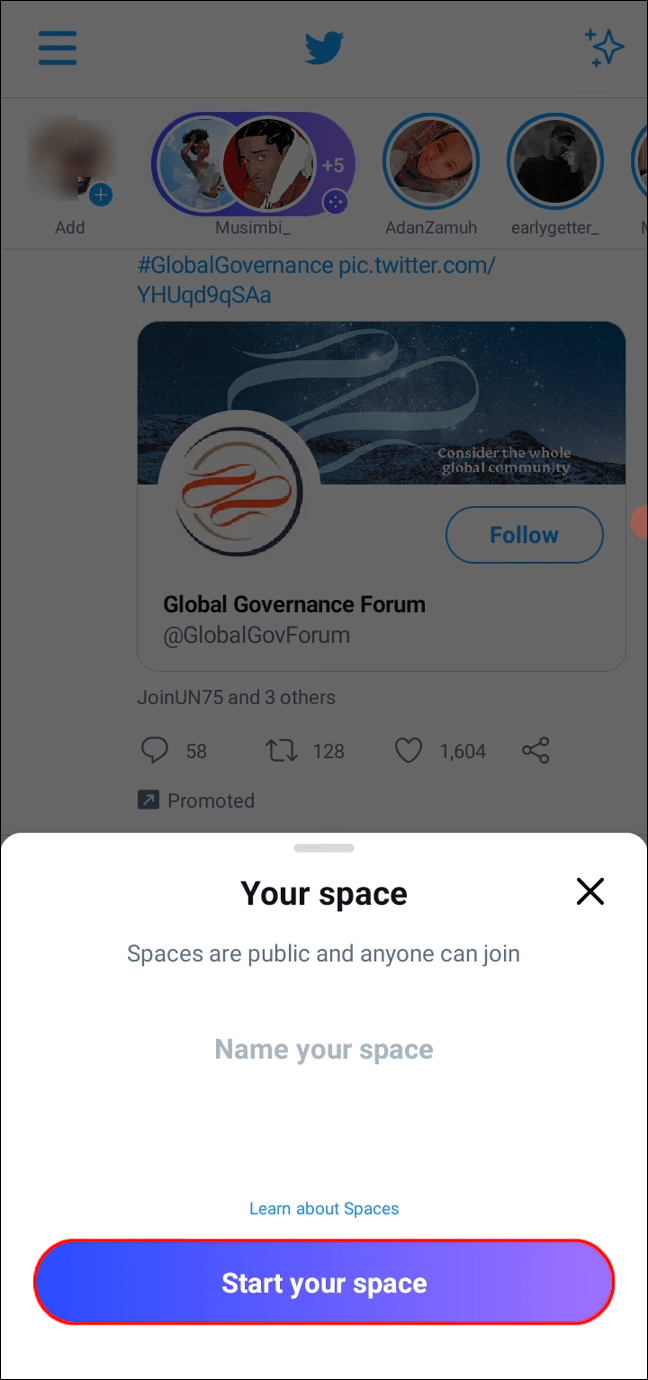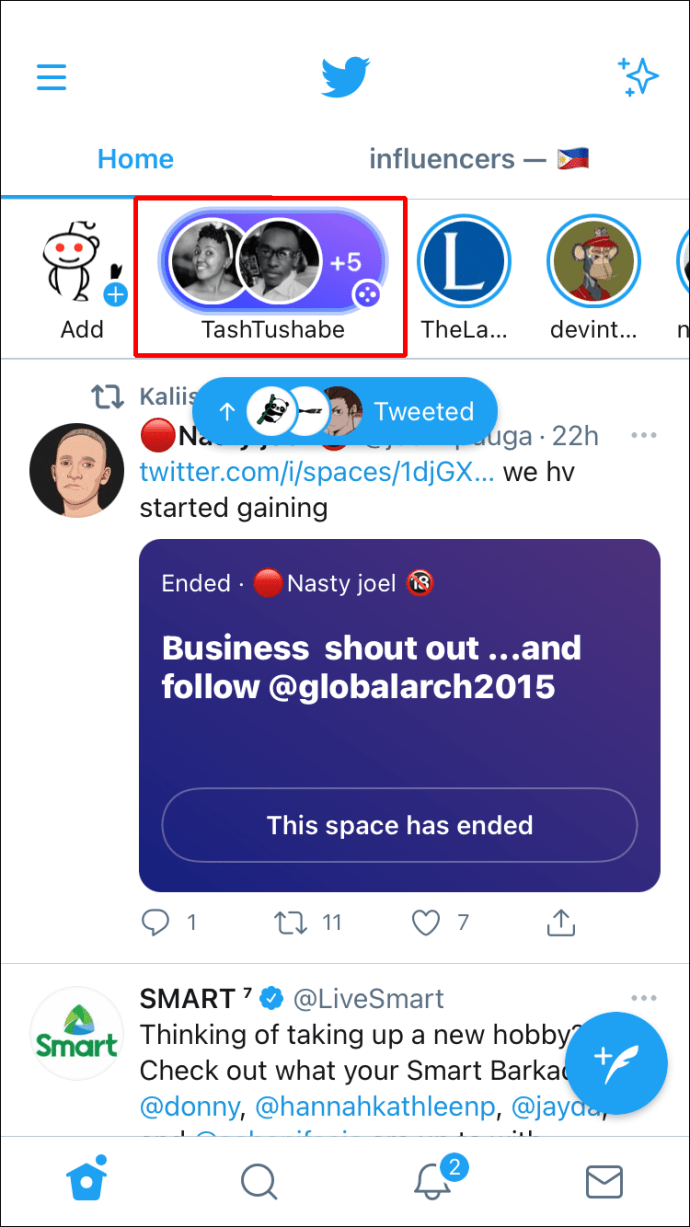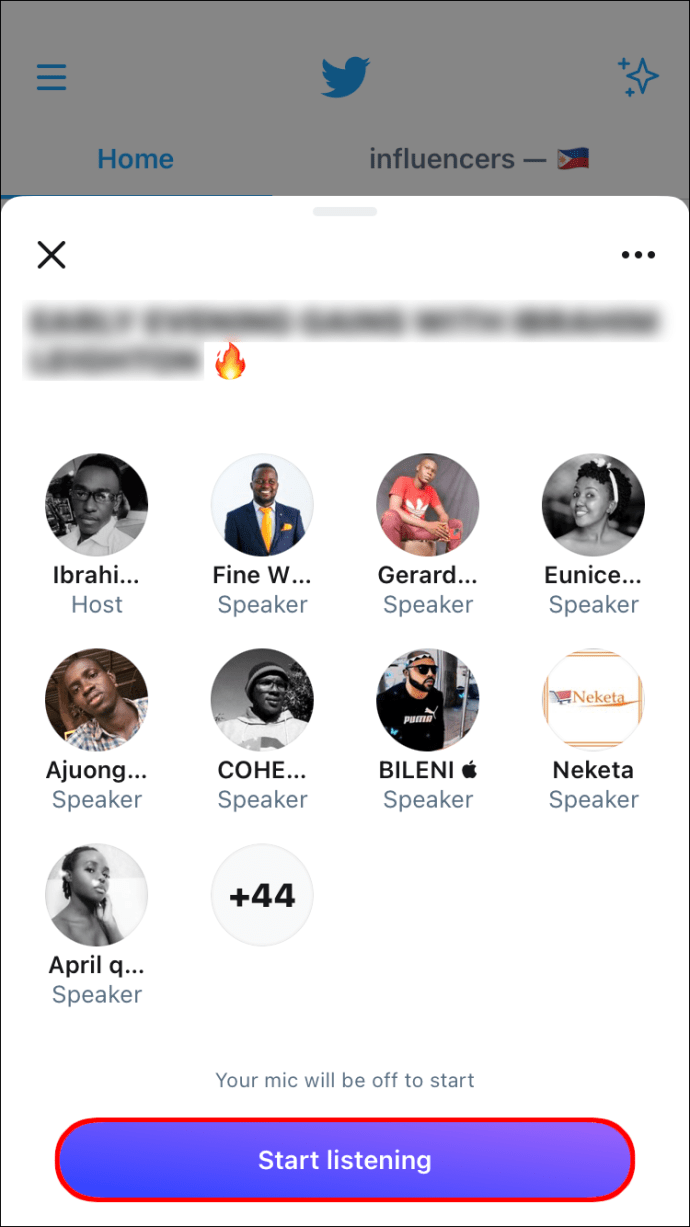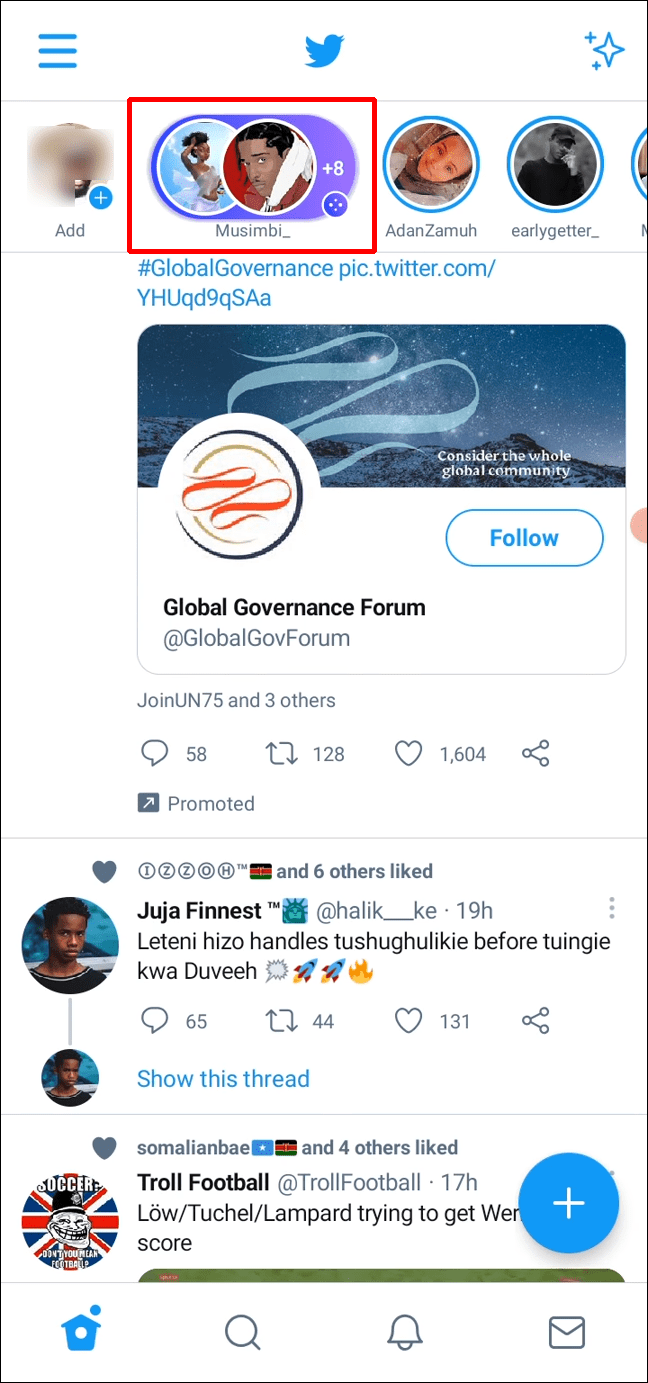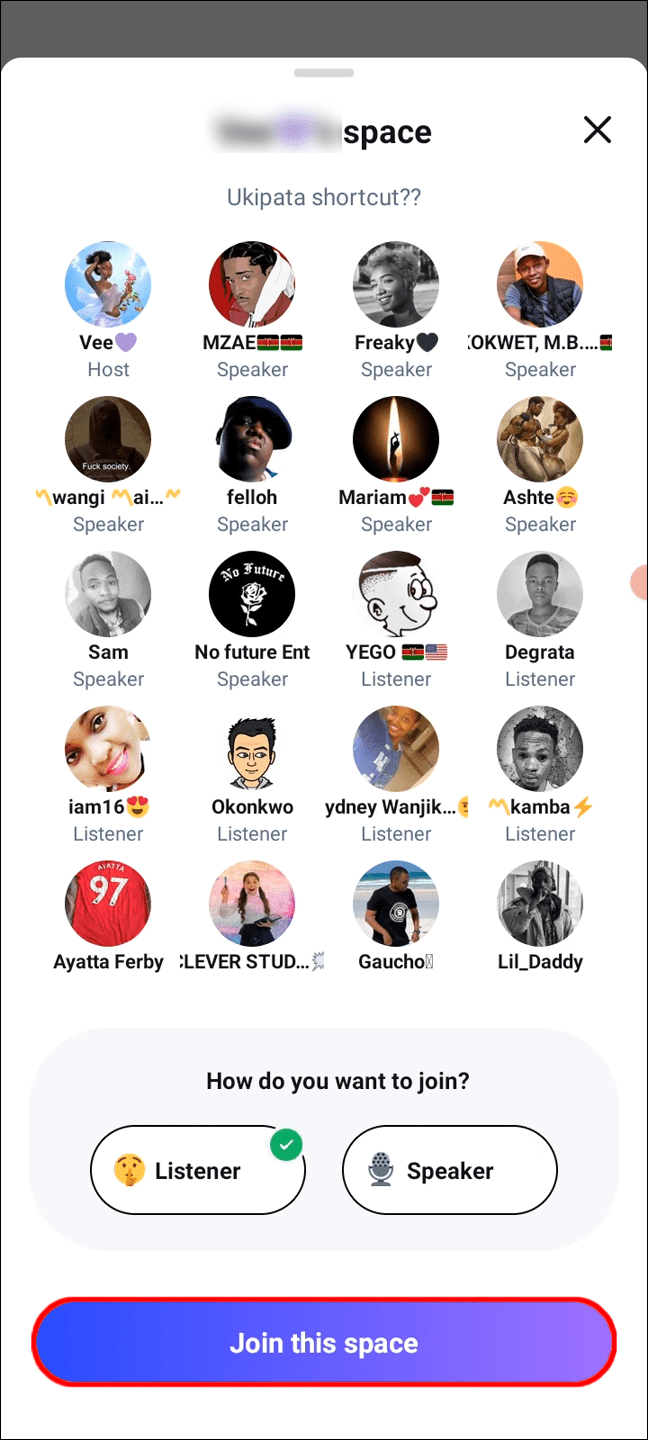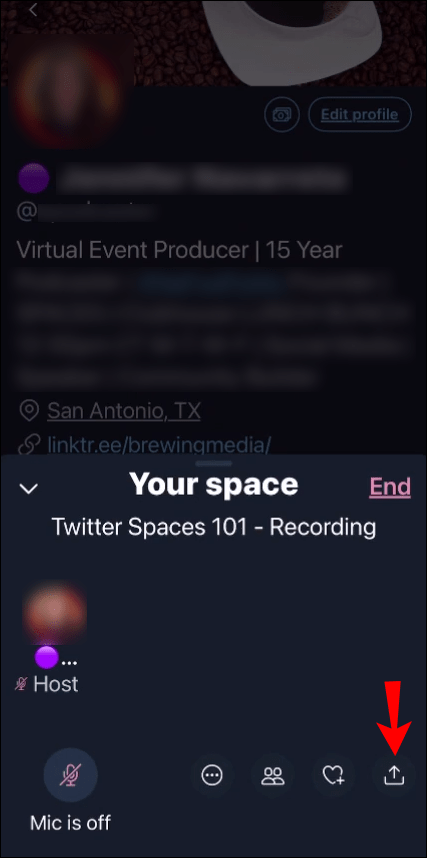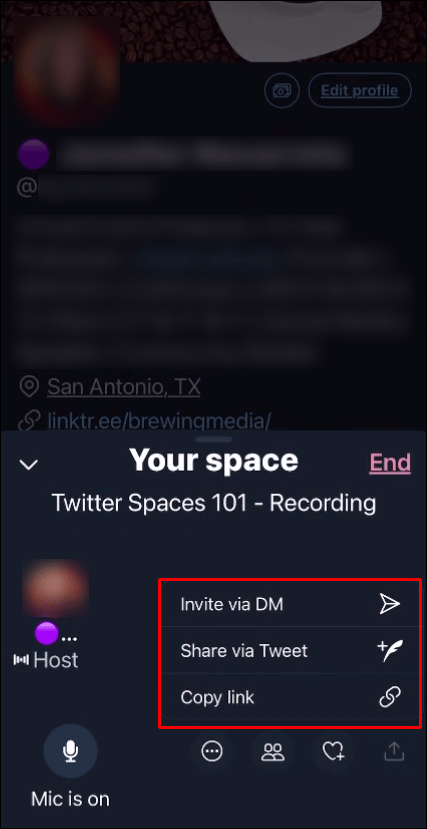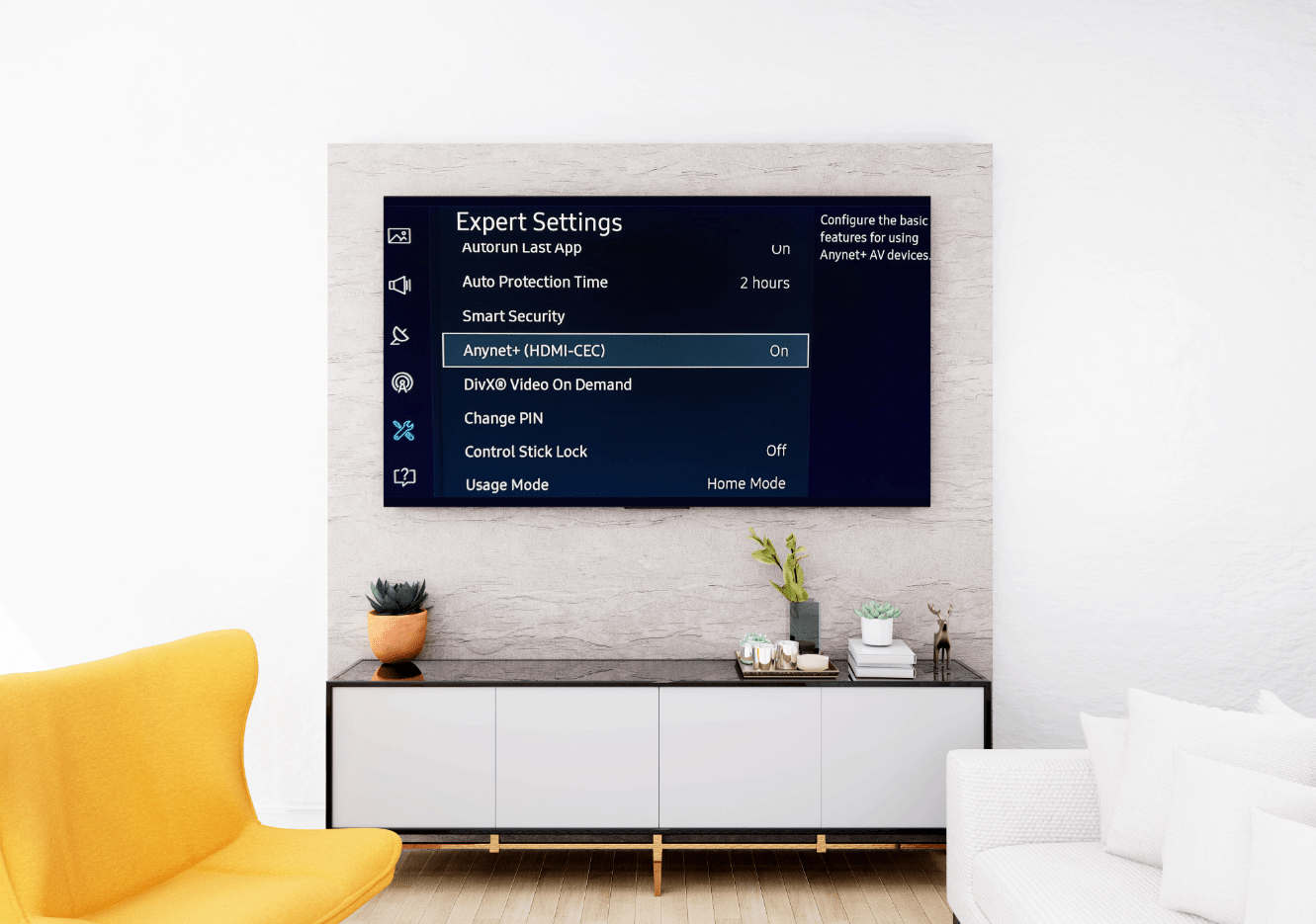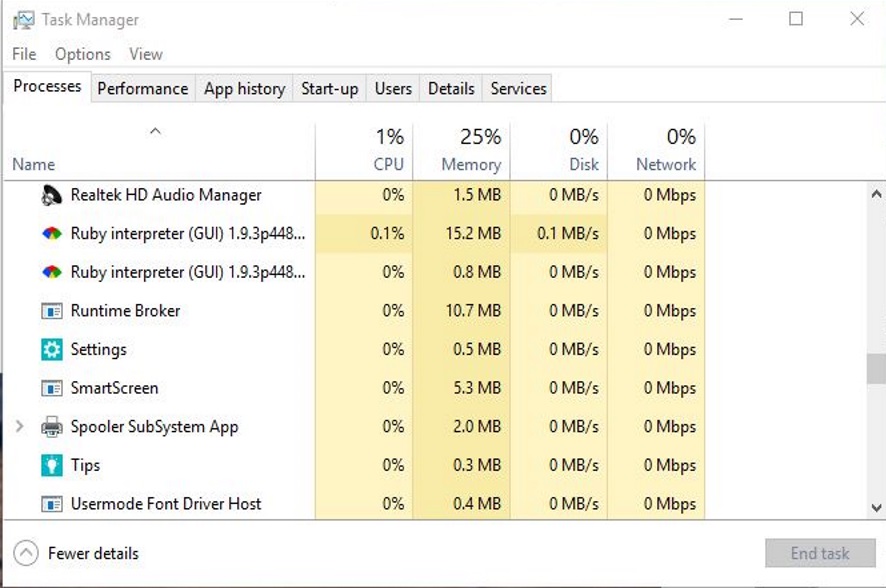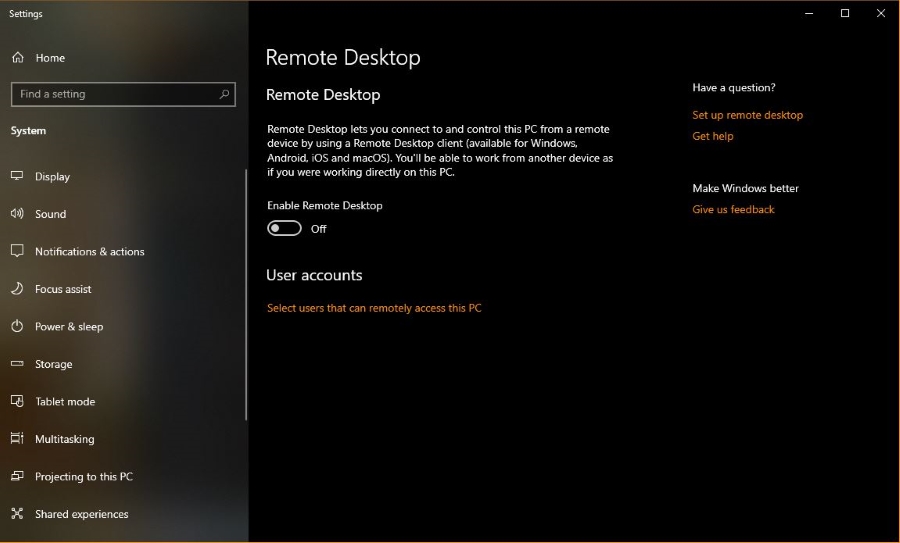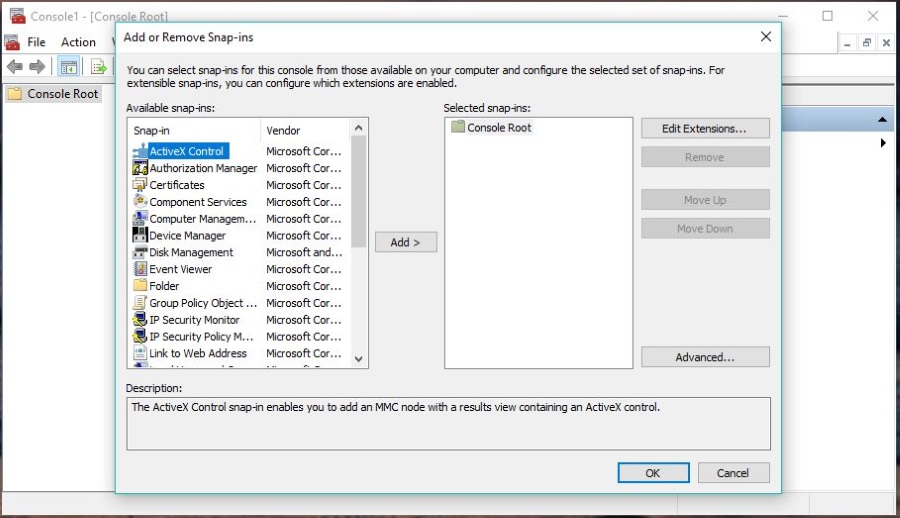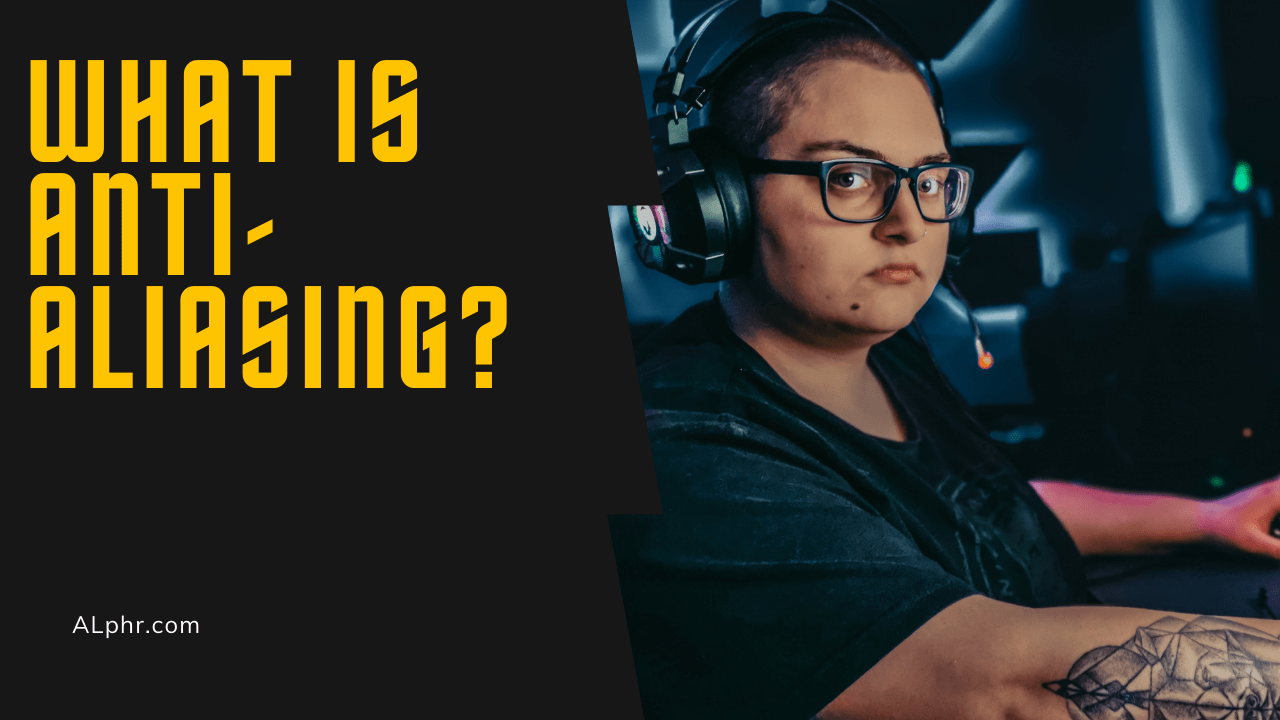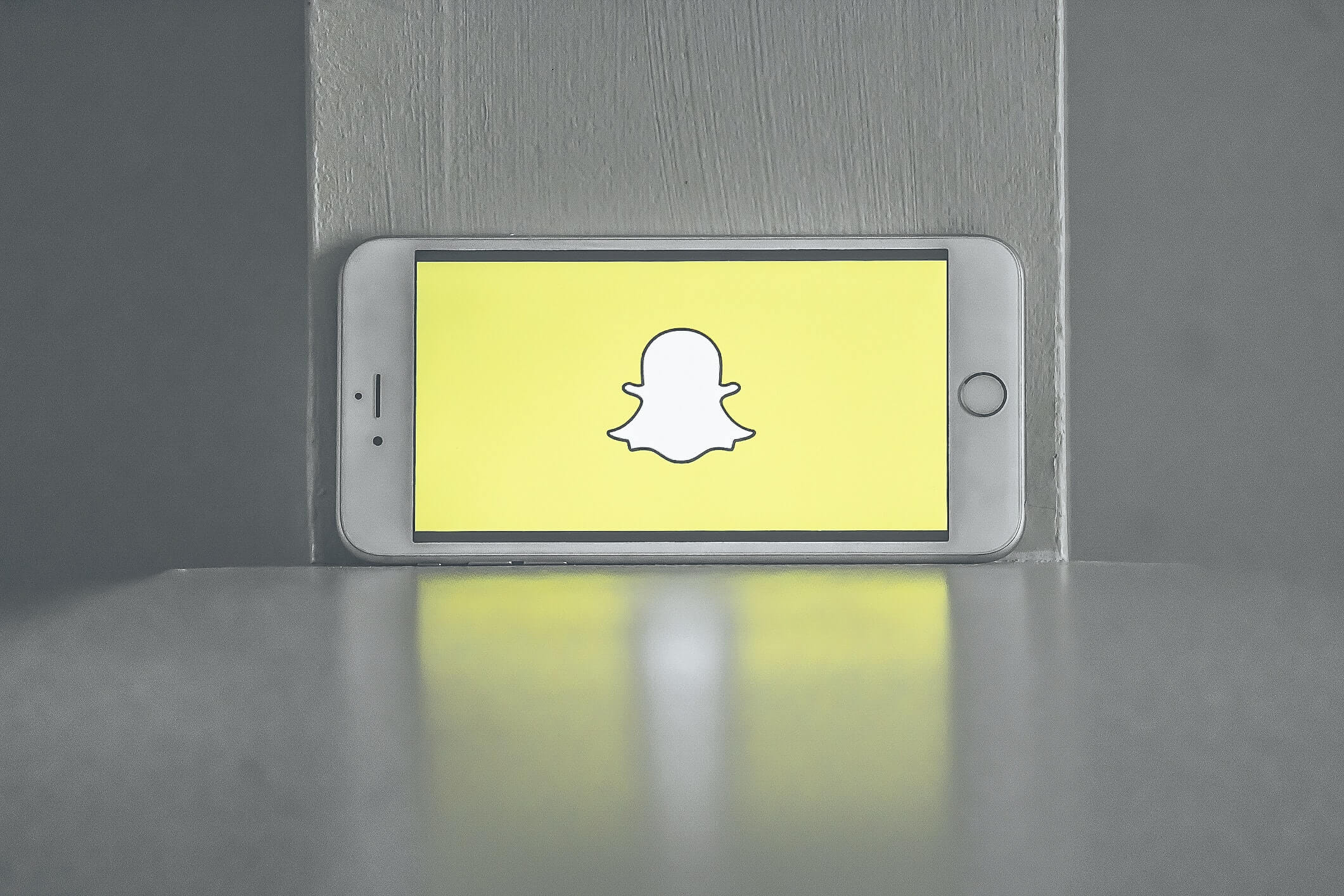у вас 600 или более подписчиков в Twitter, у вас есть доступ к Twitter Spaces, который позволяет вам проводить или присоединяться к аудио-беседам в реальном времени для нескольких или миллионов людей.

В Twitter Spaces любой может присоединиться к беседе, послушать или открыто поделиться своим мнением о чем угодно (при условии, что ему предоставлен доступ). Если вы хотите узнать, как использовать Twitter Spaces, мы написали здесь подробное введение.
Мы рассмотрим, как запустить и заполнить пространство, как присоединиться к пространствам и что происходит со звуком после завершения сеанса Spaces.
Как создать пространство в Twitter Spaces
Если у вас более 600 подписчиков в Твиттере, вы можете разместить Твиттер-пространство со своего мобильного устройства. Вот как это сделать на iPhone или устройстве Android.
iPhone
Чтобы запустить пространство через iPhone:
- Откройте Twitter.
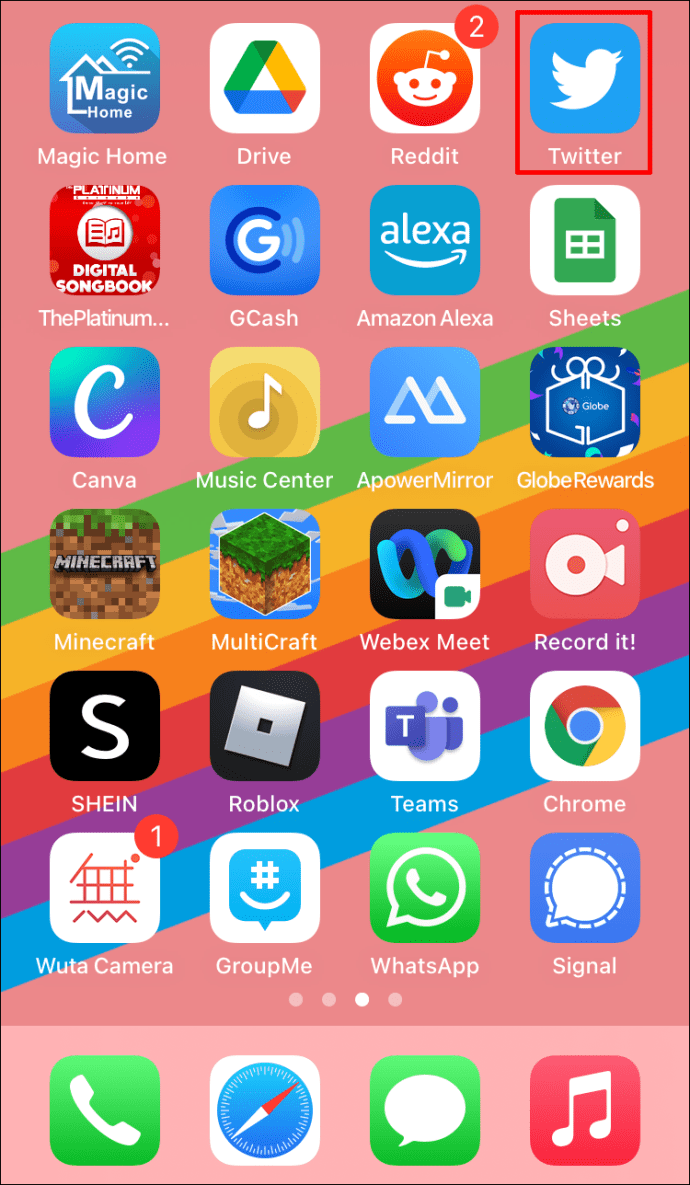
- На вкладке «Главная» нажмите и удерживайте синий знак «плюс» и кнопку «Растушевка».
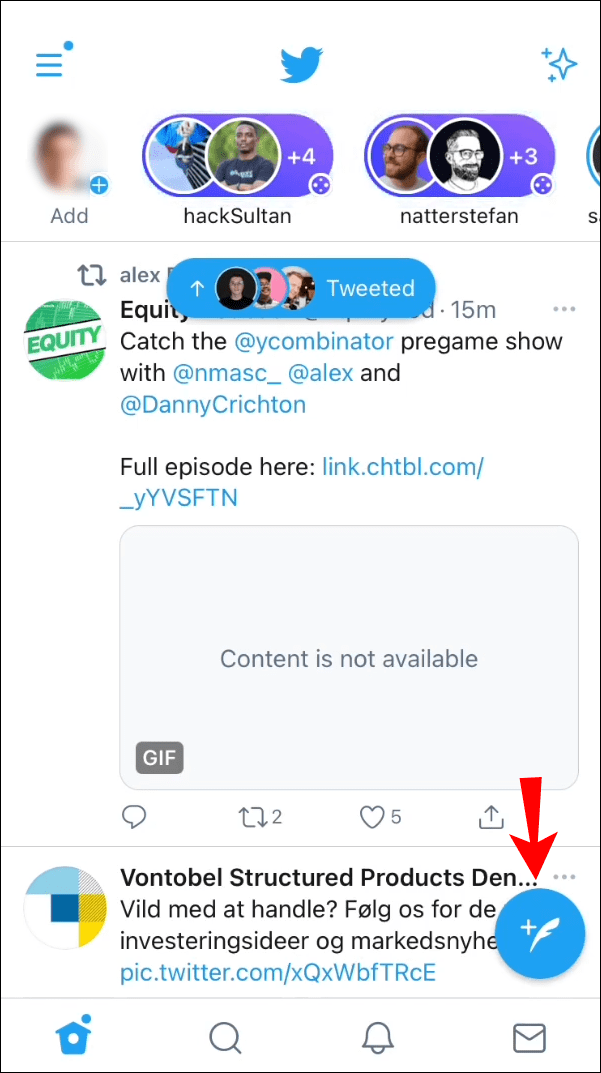
- В меню слева нажмите на фиолетовый фоновый значок «Пробелы» (ромбовидная форма из нескольких кругов).
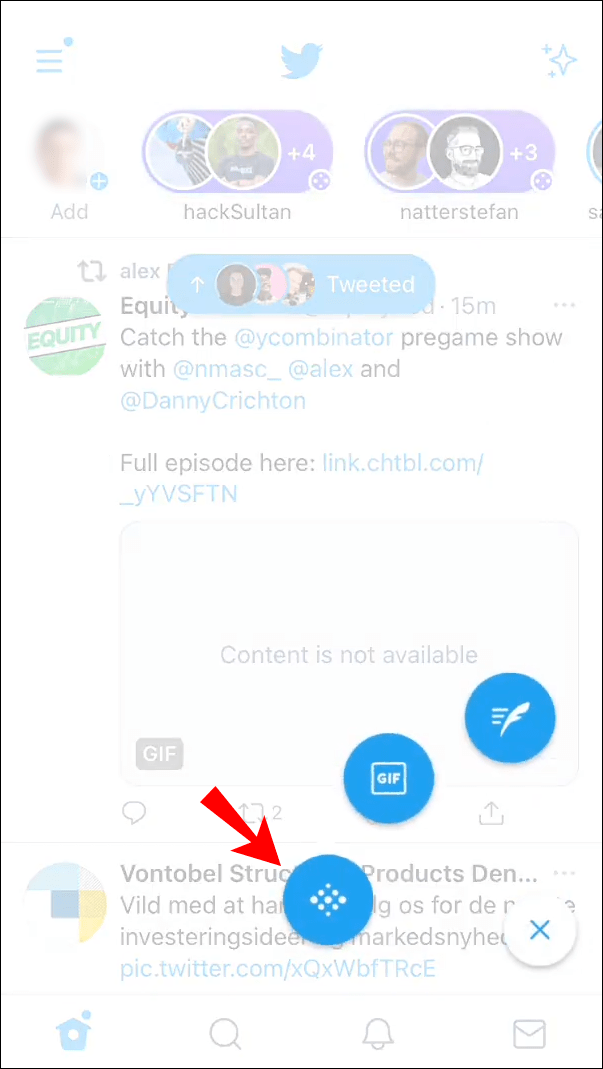
- Выберите, кто может говорить: «Все», кто присоединяется, «Люди, на которых вы подписаны» или «Выступать только те, кого вы приглашаете».
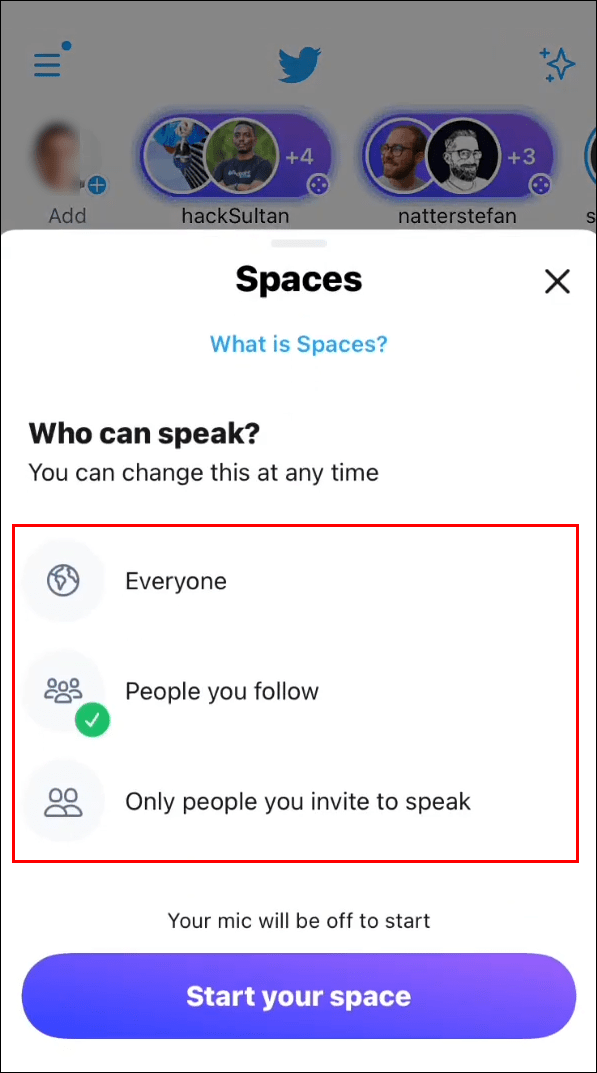
- Нажмите кнопку «Начать свое пространство».
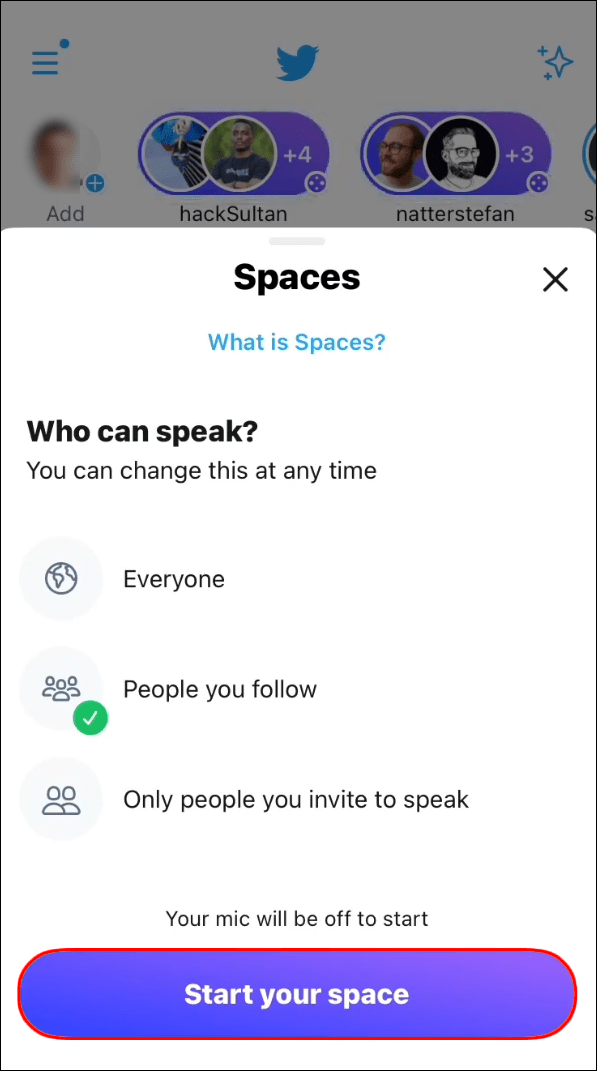
После запуска пространства вы можете включать / выключать микрофон, приглашать людей, менять говорящие роли, реагировать и делиться пространством со своими подписчиками.
Android
Чтобы запустить Twitter Space со своего Android-устройства:
- Откройте Twitter.
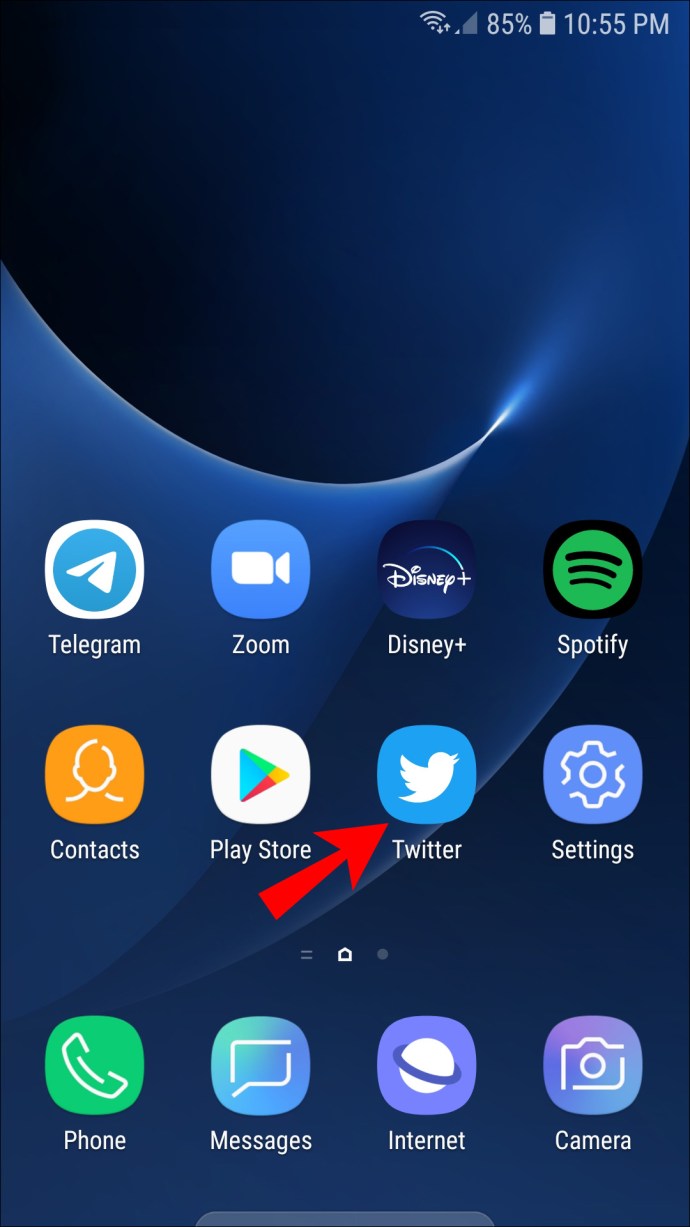
- На вкладке "Главная" нажмите и удерживайте синюю кнопку создания сообщения со знаком плюса.
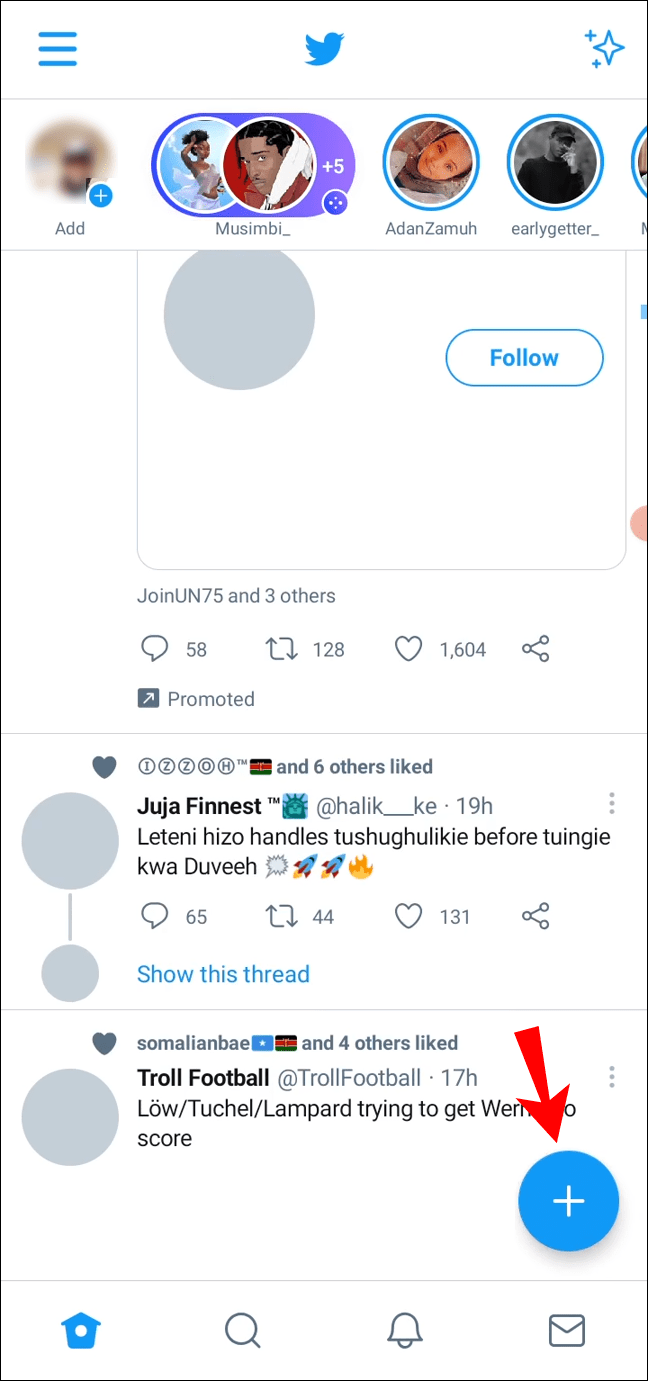
- В меню щелкните значок «Пробелы» (ромбовидная форма из нескольких кругов).
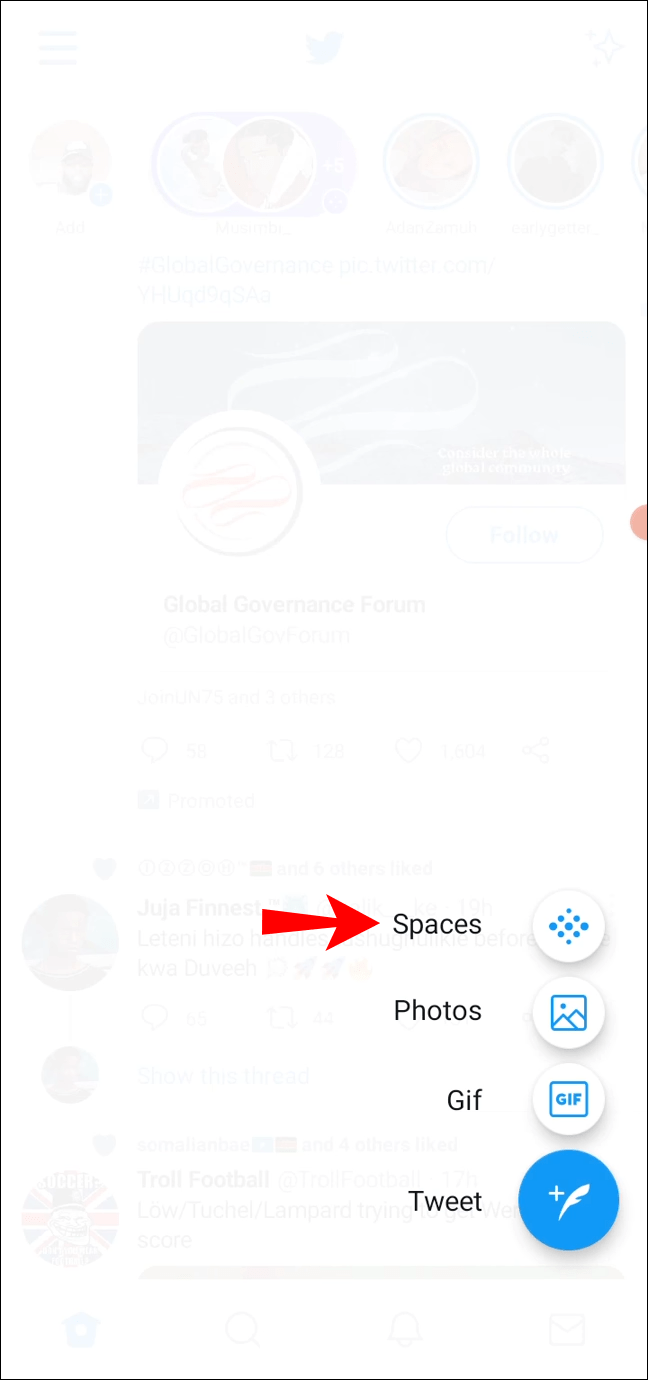
- Выберите, кто может говорить: «Все», кто присоединяется, «Люди, на которых вы подписаны» или «Выступать только те, кого вы приглашаете».
- Нажмите кнопку «Начать свое пространство».
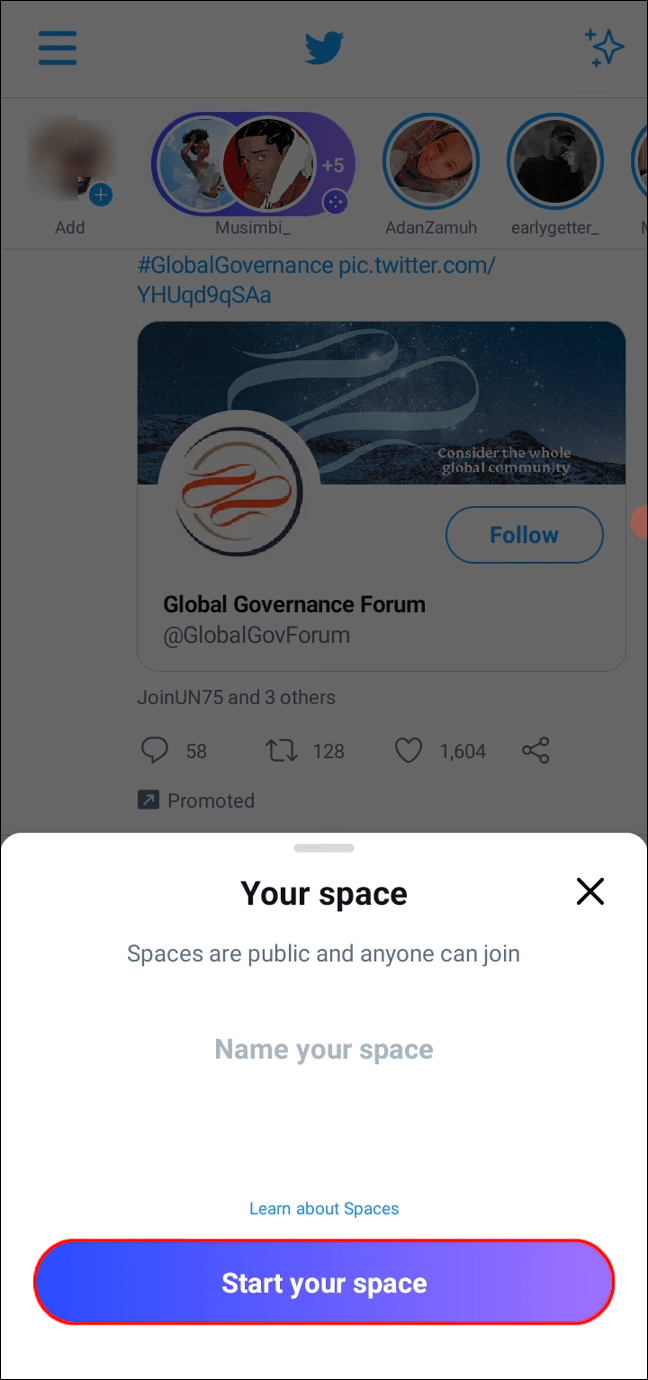
Теперь, когда пространство запущено, вы можете включать / выключать микрофон, менять роли говорящих, приглашать людей, реагировать и делиться пространством со своими подписчиками.
Как найти места для присоединения в Twitter Spaces
Темы являются общедоступными, что означает, что вы можете присоединиться к любому пространству в качестве слушателя, в том числе к тем, которые принадлежат людям, на которых вы не подписаны.
iPhone
Чтобы найти тему и присоединиться к ней со своего iPhone:
- Откройте Twitter.
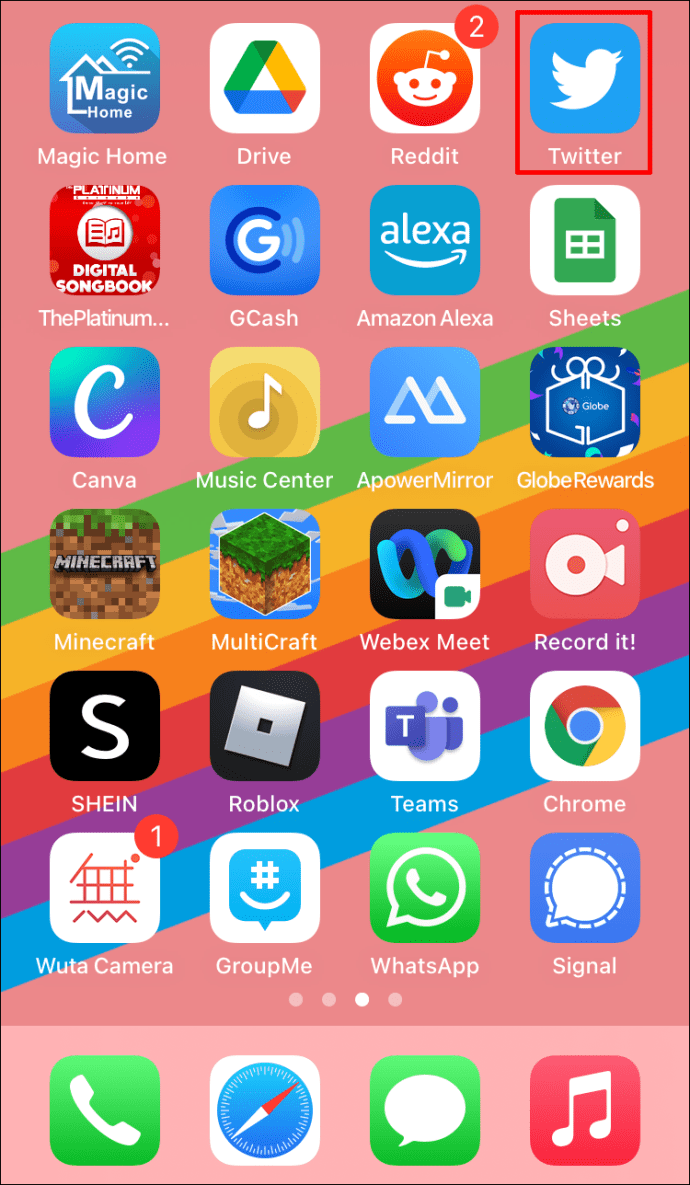
- Вверху экрана просмотрите свои флоты / временную шкалу. Если кто-то, на кого вы подписаны, создал пространство или является докладчиком, его изображение профиля появится там в фиолетовом круге.
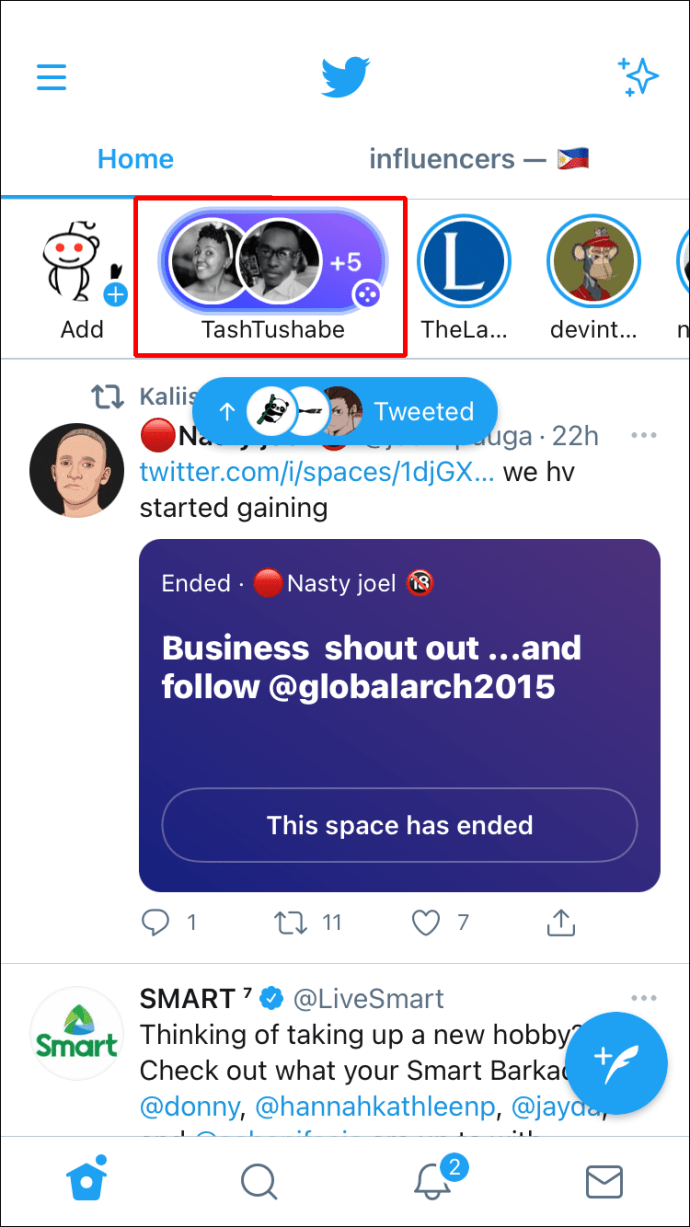
- Нажмите на них, чтобы открыть детали Космоса.
- Внизу всплывающего окна с подробностями нажмите «Присоединиться к этому пространству».
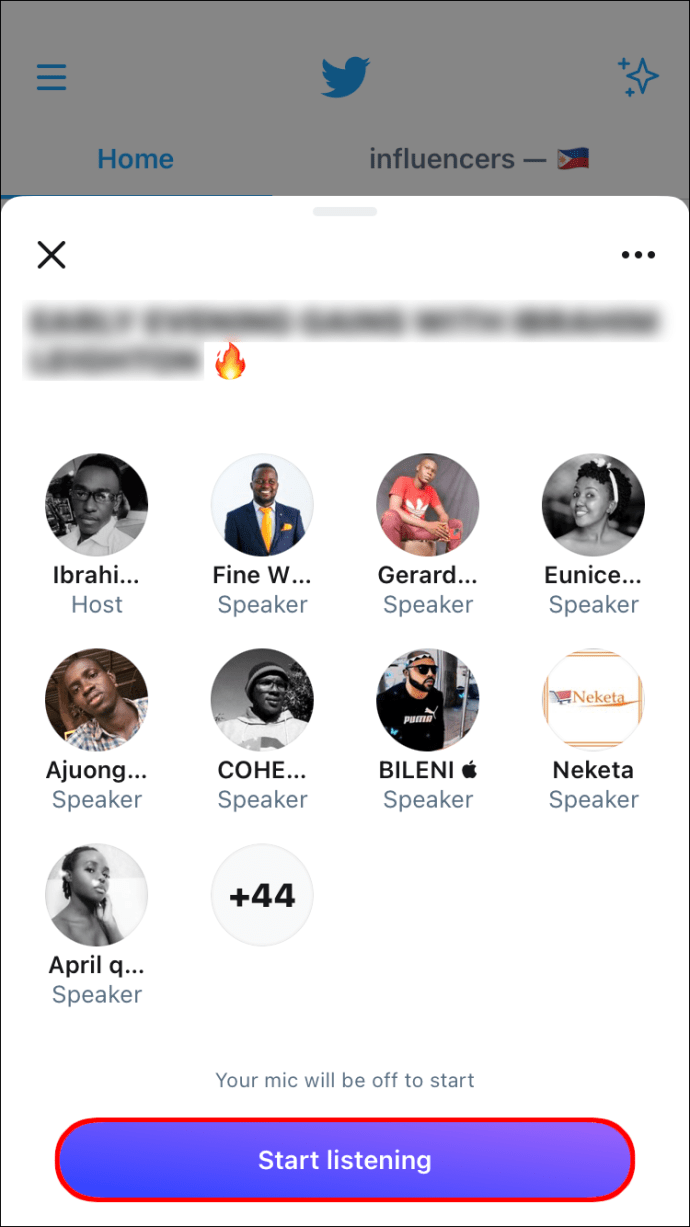
Кроме того, вы можете присоединиться, щелкнув фиолетовую опцию Spaces в твите. Вы не можете присоединиться к теме, когда она закончится.
Android
Чтобы присоединиться к Space в качестве слушателя со своего устройства Android:
- Откройте Twitter.
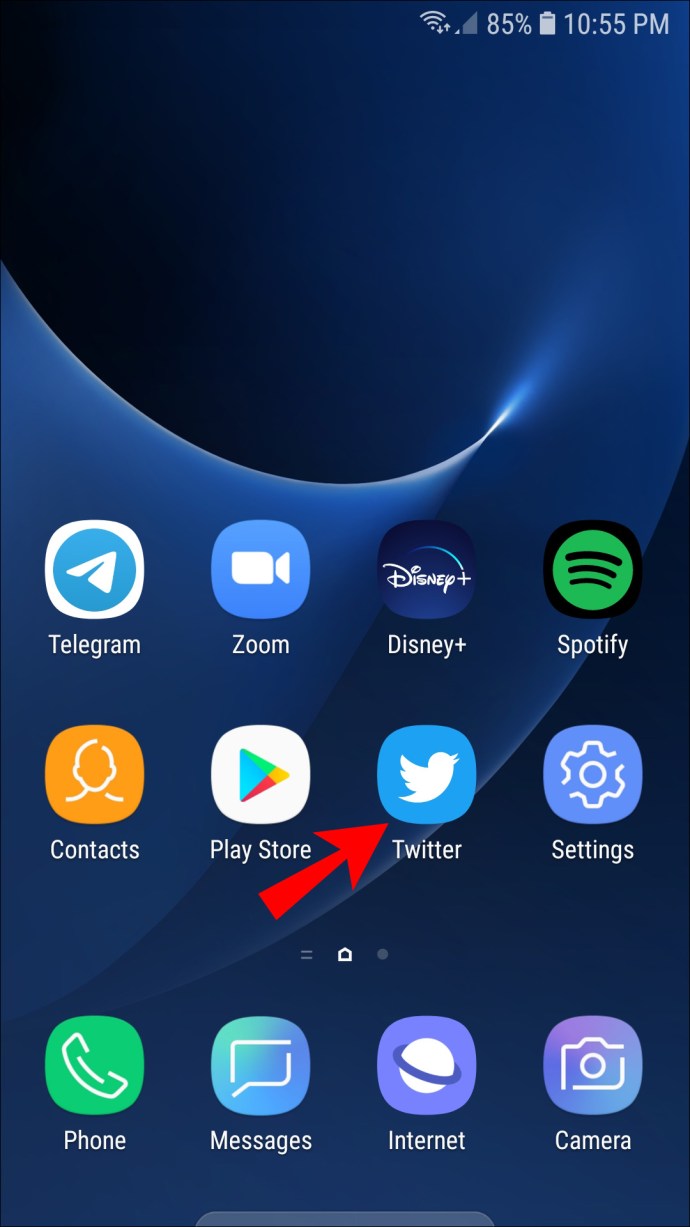
- Вверху экрана просмотрите свои флоты / временную шкалу. Если кто-то, на кого вы подписаны, создал пространство или является докладчиком, его изображение профиля появится там в фиолетовом круге.
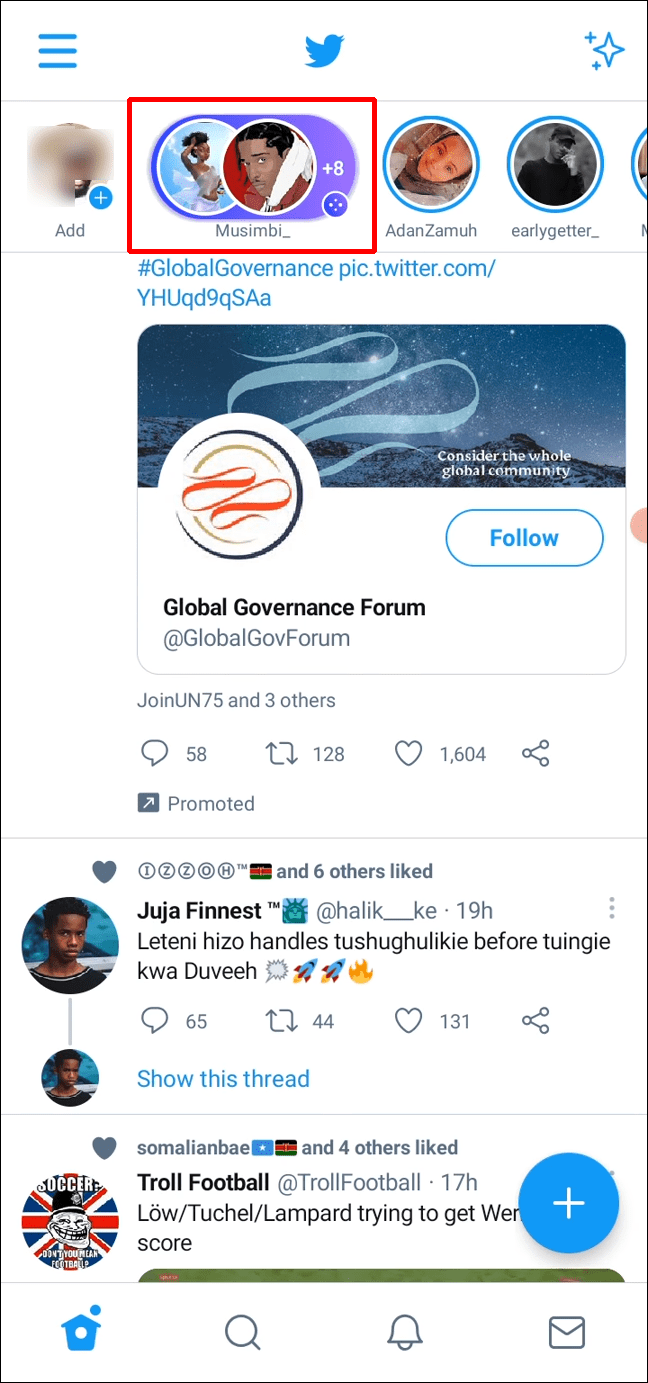
- Нажмите на них, чтобы открыть детали Космоса.
- Внизу всплывающего окна с подробностями нажмите «Присоединиться к этому пространству».
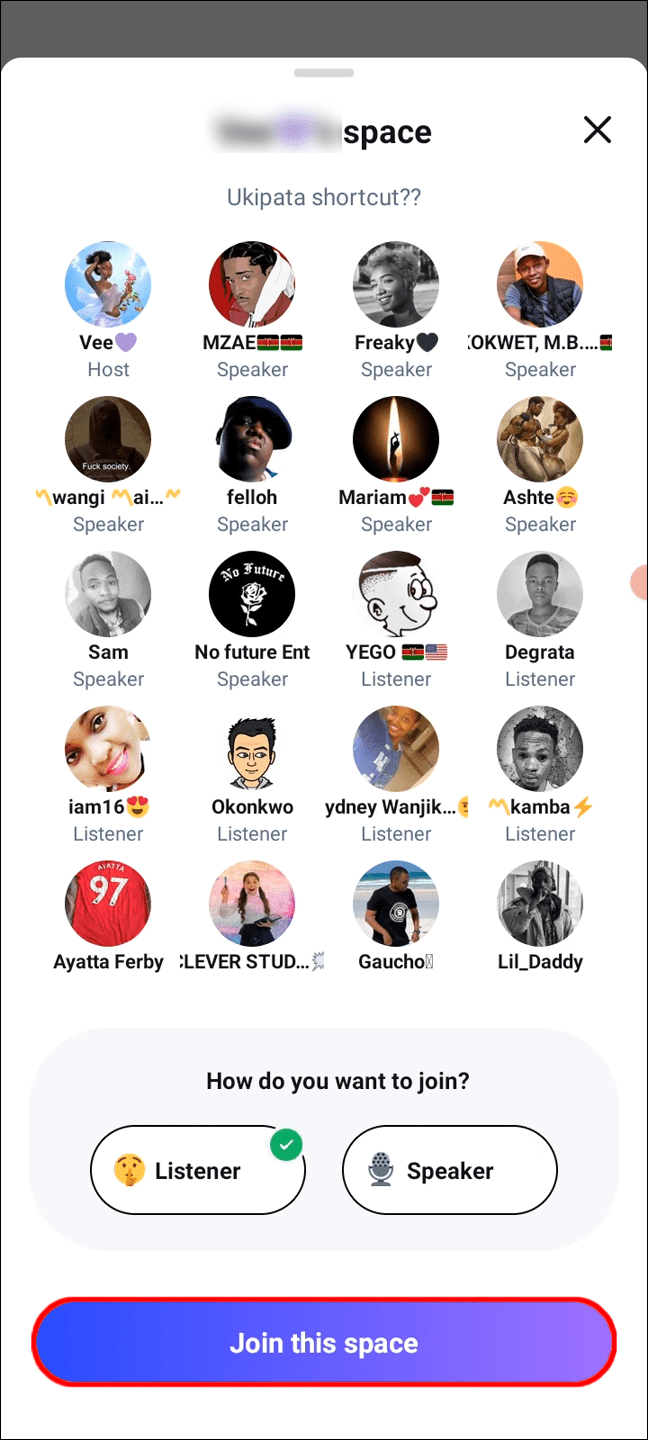
Вы также можете присоединиться к Space, выбрав фиолетовый вариант Spaces в твите. Вы можете присоединиться к теме, только когда она активна.
Как пригласить слушателей в Twitter
Вы можете напрямую пригласить слушателей в свое пространство, отправив им DM или твитнув ссылку на Space, или поделившись ею с помощью других средств, таких как электронная почта или текстовое сообщение, например.
iPhone
Чтобы пригласить людей в свое пространство со своего iPhone:
- Находясь в активном пространстве, щелкните значок общего доступа в левом нижнем углу.
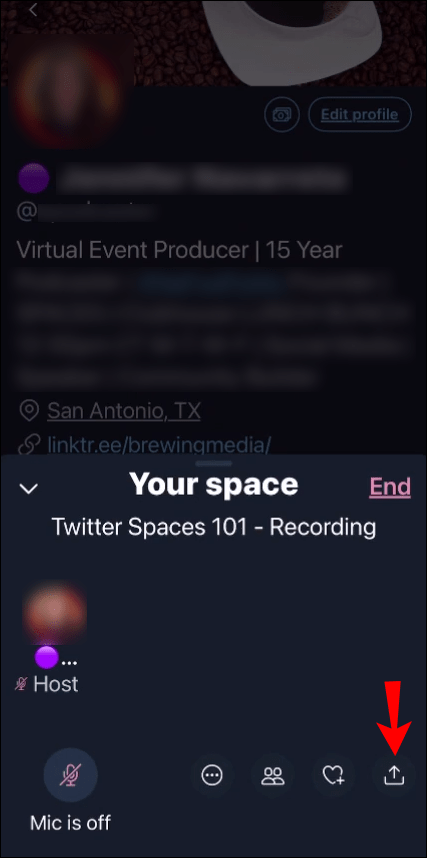
- Выберите один из вариантов:
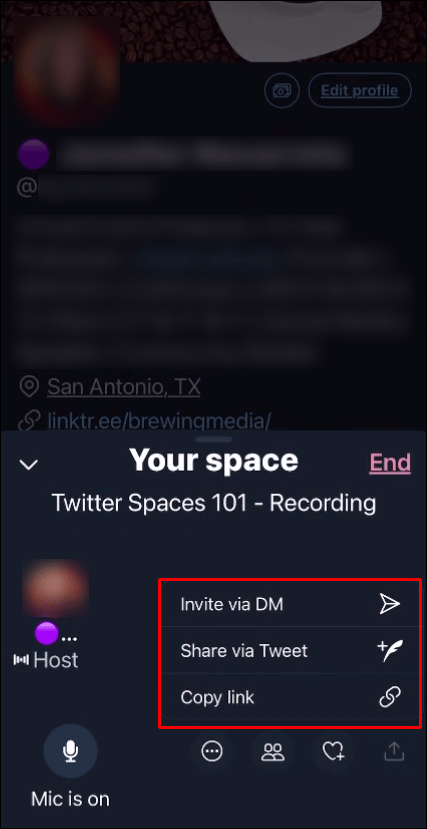
- «Пригласить через DM»
- «Поделиться через твит» или
- «Скопировать ссылку», чтобы поделиться другим способом, например, по электронной почте или в текстовом сообщении.
Android
Чтобы пригласить людей в свою Space со своего Android-устройства:
- Щелкните значок общего доступа в левом нижнем углу в вашем рабочем пространстве.
- Выберите один из вариантов:
- «Пригласить через DM»
- «Поделиться через твит» или
- «Скопировать ссылку», чтобы поделиться другим способом, например, по электронной почте или в текстовом сообщении.
Дополнительные ответы на часто задаваемые вопросы
Что такое места с билетами?
Цель функции Ticketed Spaces - позволить создателям зарабатывать долю в прибыли, полученной от мероприятий в Ticketed Spaces, которые они проводят. Помещения с билетами можно использовать для проведения семинаров, бесед, встреч и приветствий преданных фанатов и продажи входных билетов.
Что произойдет с пространством Twitter, когда оно закончится?
Когда пространство Twitter заканчивается, оно становится недоступным для всех в Twitter.
Чтобы проверить любые возможные нарушения правил Twitter, Twitter хранит копии аудиофайлов и подписей Space в течение 30 дней после окончания Space. Если обнаружено нарушение, звук хранится еще 90 дней. В течение этого времени организаторы Space и участники могут подавать апелляцию, если считают, что была допущена ошибка. Аудиоконтент и данные также используются для аналитики и исследований, направленных на продвижение услуги.
У хозяина есть возможность загрузить аудио для своих пространств, пока оно еще находится на серверах, с помощью инструмента загрузки «Ваши данные Twitter».
Общая ссылка на пространство также включает информацию о пространстве, такую как описание и личность хозяев и других участников пространства, а также его текущий статус.
Talk ‘n’ Tweet
Twitter Spaces - это ответ Twitter на платформу аудиочата Clubhouse. Это место для живого аудио-разговора. Теперь вы можете говорить столько, сколько хотите, чтобы твитнуть в Твиттере.
Когда вы наберете более 600 подписчиков в Twitter, вы сможете создать пространство и пригласить кого угодно. Они могут присоединиться к теме, щелкнув ссылку с приглашением или зайдя в действующее пространство, представляющее интерес. Слушатели и спикеры могут услышать и открыто обсудить в режиме реального времени любую тему.
У вас раньше был Twitter Space - если да, то на что это было похоже? Вы в последнее время участвовали в каких-нибудь пикантных разговорах? Расскажите нам о своем опыте работы с Twitter Space в разделе комментариев ниже.